Win7电脑蓝屏报错“0x0000116”如何解决?
2016-06-30 11:57作者:chunhua
电脑蓝屏问题层出不穷,最近一位Win7用户的电脑又发生蓝屏了,当电脑发生蓝屏时,不要着急,我们可以从蓝屏中获取重要信息,再针对信息进行处理。该用户从蓝屏信息中得知,错误代码为:0x0000116,面对此错误,我们该如何解决呢?下面我们来看看具体的解决方法。
Win7电脑蓝屏报错“0x0000116”的解决办法:
1、遇到蓝屏故障,通过蓝屏可以得到很多有用的讯息,先看stop后面的代码,这里显示为0x0000116;

2、使用蓝屏查询工具,输入116代码可以看到故障的原因,代码0x00000116原因为指定的延伸属性代码无效;
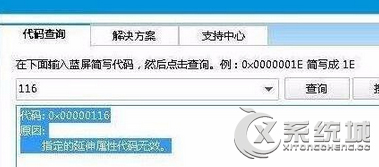
3、对于一般的用户来说,单靠这一点信息是无法解决问题,好在这个蓝屏截图的底部还有一个导致蓝屏故障的系统文件名为atikmpag.sys;
4、这是导致蓝屏故障的系统文件,此时根据经验就可以判断了。这是显卡驱动程序文件(安装驱动的时候自动生存的)。卸载原有的显卡驱动程序之后,再更新和操作系统匹配的驱动程序即可。
5、使用win+r打开运行窗口,输入devmgmt.msc并回车;
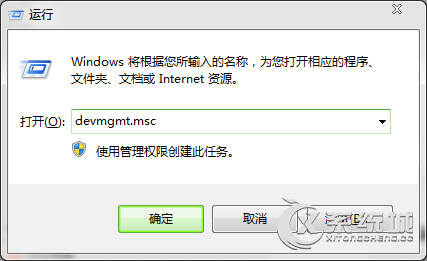
6、选择显示适配器,然后右键点击显卡设备并将其卸载;
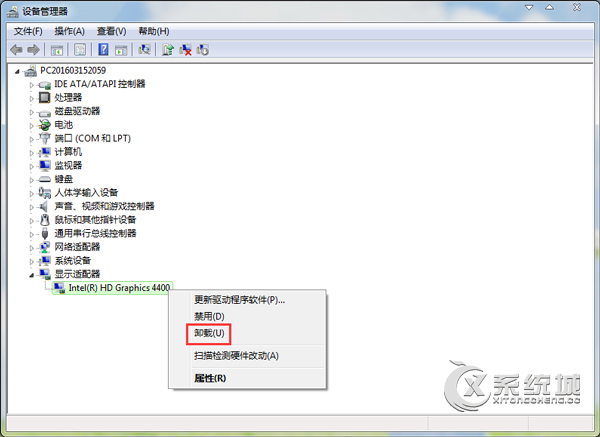
7、然后,再点击工具栏上的扫描按钮,找到显卡设备,保持联网,自动更新匹配的显卡驱动程序即可;
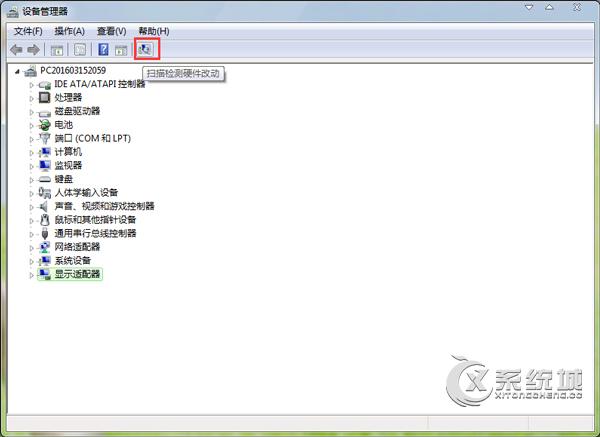
8、除此之外,蓝屏错误0x00000116并非只有显卡设备驱动程序不匹配所致,在众多案例中,也有因为显卡硬件自身的问题,导致蓝屏现象,这样只能换显卡设备才能彻底解决;
9、也可以下载和系统匹配的正确的atikmpag.sys系统文件,在安全模式中将其替换之,通常在C:\Windows\System32目录下。

以上就是Win7电脑蓝屏报错“0x0000116”的解决方法,大家遇到蓝屏问题时,一定要懂得看蓝屏报错信息,从蓝屏报错的信息来入手解决,就简单多了!
标签:蓝屏